18.1 任务执行人
在第7章,我们学习了工作流的用法,工作流中的每个任务,除了起始任务之外,都需要指定该任务应由何人执行。一个任务的执行人可以用多种方式来指定:
- 交办人指定
- 以下范围内用户
- 属于以下角色
- 流程参与者
- 本人
- 的上级
- 的直接下级
- 的所有下级
- 根据表单内容决定
- 交办人在以下范围内用户指定
本节创建一个《请假单》模版,并定义请假审批流程,举例说明各种指定任务执行人的方式。
《请假单》模版
新建模版《请假单》,信息如下:
|
项目 |
内容 |
|
报表编号 |
FLOW-001 |
|
报表名称 |
请假单 |
|
初始填报权限 |
部门:全选 角色:全选 |
|
最终查阅权限 |
部门:全选 角色:全选 Admin 和总经理能查全部的 各部长可查本部门填报的 其他人可查本人参与流程的 |
|
其它 |
接受默认值 |
|
表样: | |
|
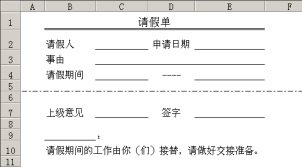 |
定义数据表:
|
表名 |
请假单 |
所在工作表 |
Sheet1 | |||
|
样式 |
单一数据项 |
是否创建 |
是 | |||
|
主键 |
区域 |
字段名 |
数据类型 |
必填 |
填写规范 |
其它 |
|
|
C2 |
请假人 |
文字 (20 字以内 ) |
√ |
当前用户姓名 |
|
|
|
E2 |
申请日期 |
日期 |
√ |
当前日期 |
|
|
|
C3:E3 |
事由 |
文字 (100 字以内 ) |
√ |
|
|
|
|
C4 |
起始日期 |
日期 |
√ |
|
|
|
|
E4 |
结束日期 |
日期 |
√ |
|
|
|
|
C7 |
上级意见 |
文字 (20 字以内 ) |
√ |
意见列表 |
|
|
|
E7 |
上级姓名 |
文字 (20 字以内 ) |
√ |
当前用户姓名 |
|
|
|
B9 |
接替人 |
文字 (20 字以内 ) |
√ |
系统用户 |
|
请假审批流程
在《请假单》模版上定义工作流,如下图:
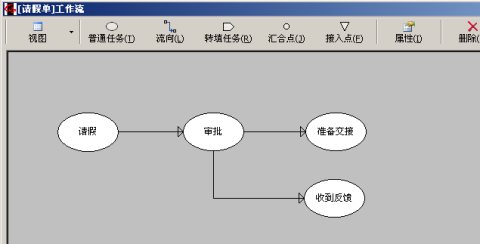
图 18‑1请假单流程
任务“请假”:
有效区域:请假单.请假人,请假单.申请日期,请假单.事由,请假单.起始日期,请假单.结束日期
任务“审批”:
有效区域:请假单.上级意见,请假单.上级姓名,请假单.接替人
执行权限:
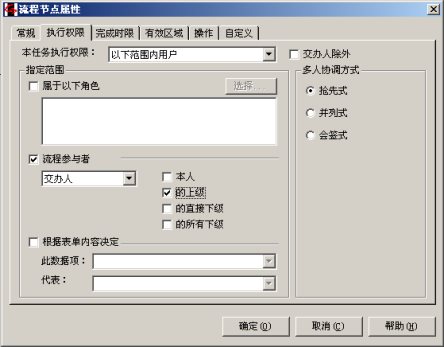
图 18‑2
任务“准备交接”:
有效区域:无
执行权限:
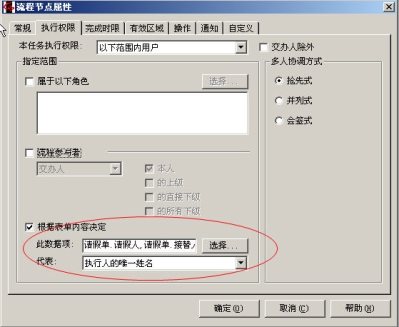
图 18‑3
说明:勾选【根据表单内容决定】后,【此数据项】可通过下拉单选,也可通过【选择】按钮进行多选。示例为多选。
任务“收到反馈”:
有效区域:无
执行权限:
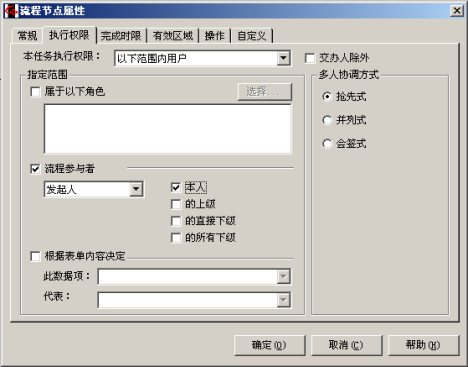
图 18‑4
流向“审批” “准备交接”:需要满足条件:请假单.上级意见 = 同意
其它流向:无条件
流程的运行
- 用销售员张三的帐户登录,填写一张请假单,保存。
- 在我的工作台中的已处理工作中找到这张已提交的请假单,查看其进度,如下图,发现已被提交到肖亮处,还未审批。(请登录到管理台中查看用户“张三”的属性,其上级设为“根据所属角色决定”,张三的角色是“销售员”,我们最初把销售员的上级设置为“销售部经理”,也就是肖亮)
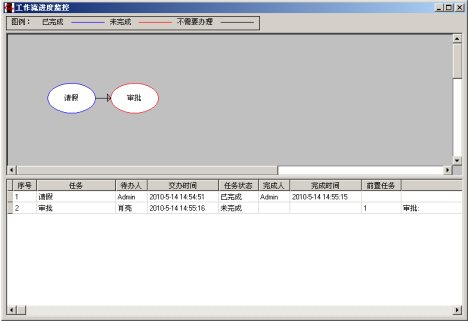
图 18‑5
- 张三断开连接,用肖亮的帐户重新登录,在我的工作台中会看到一条待办事宜,办理,在上级意见处选择“同意”,在接替人处选择“李四”,如下图所示,保存。
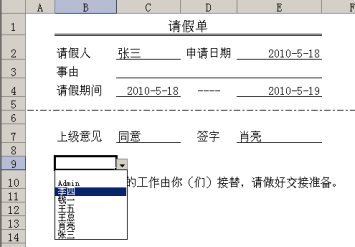
图 18‑6
- 用李四的帐户登录,会看到一条“准备交接”的待办事宜;用张三的帐户登录,在待办事宜列表中会看到上级意见的反馈和 准备交接两条待办 。



